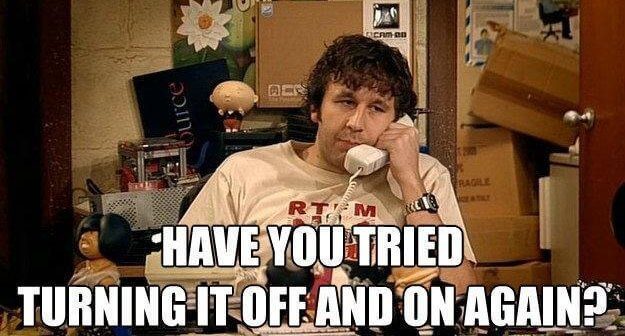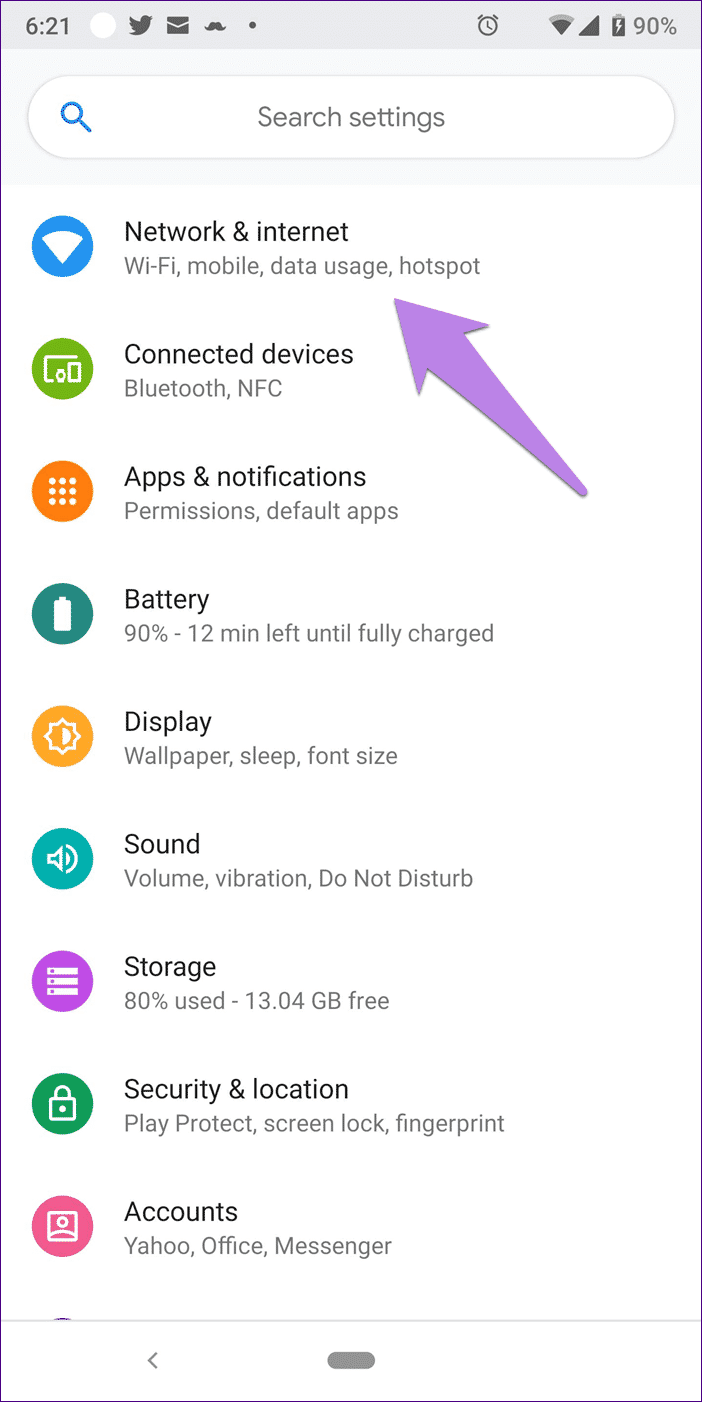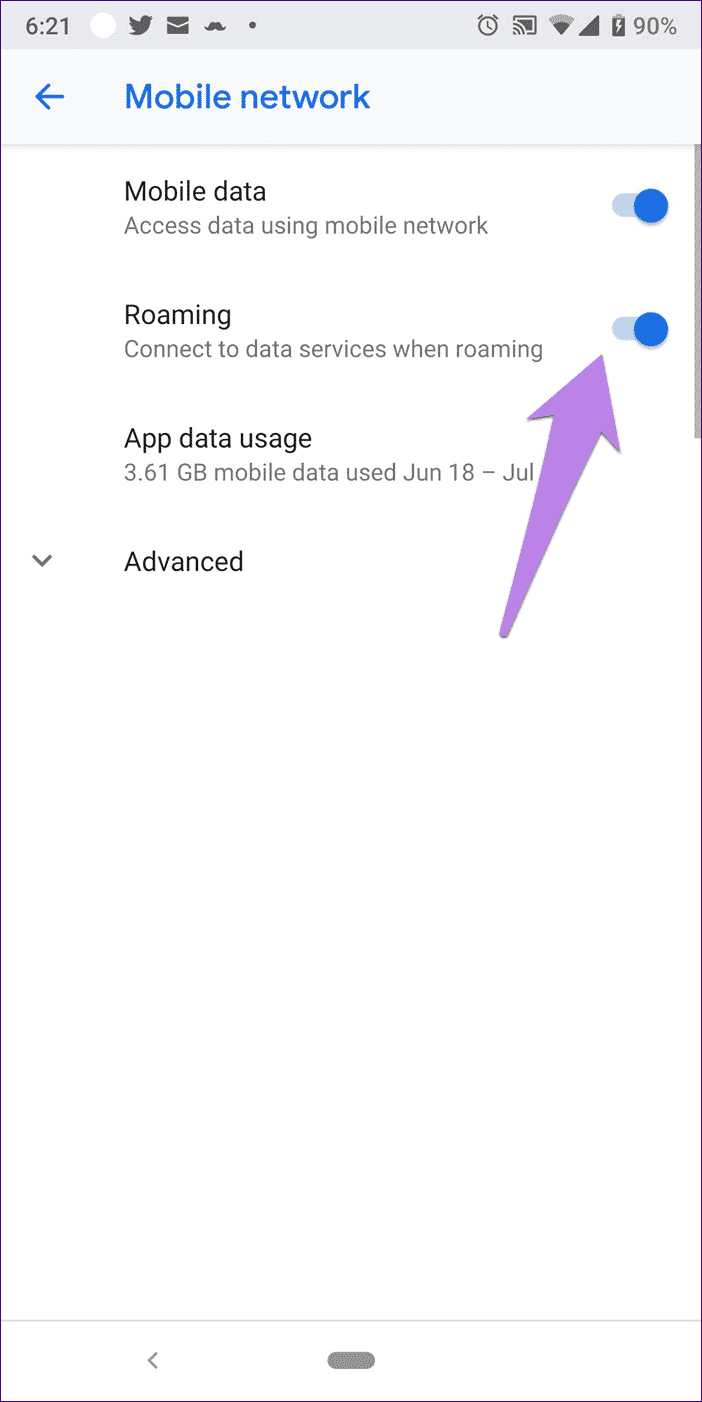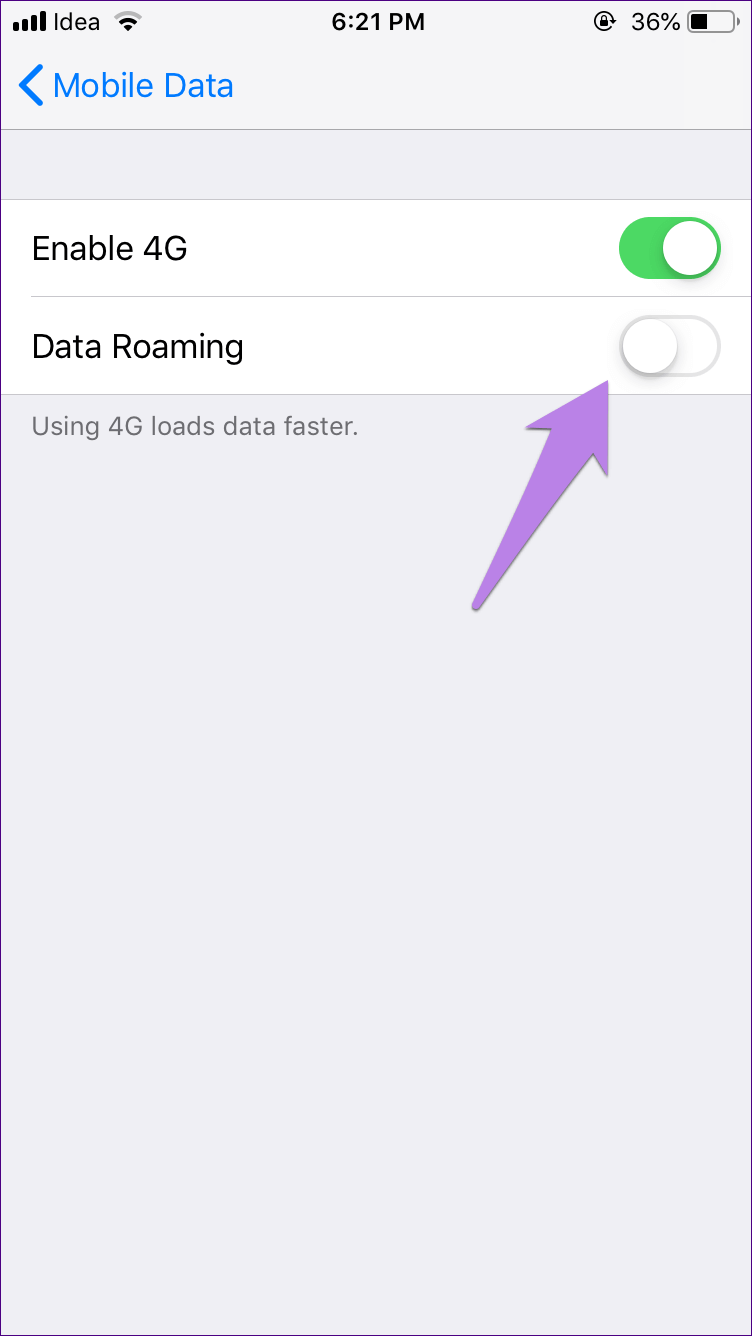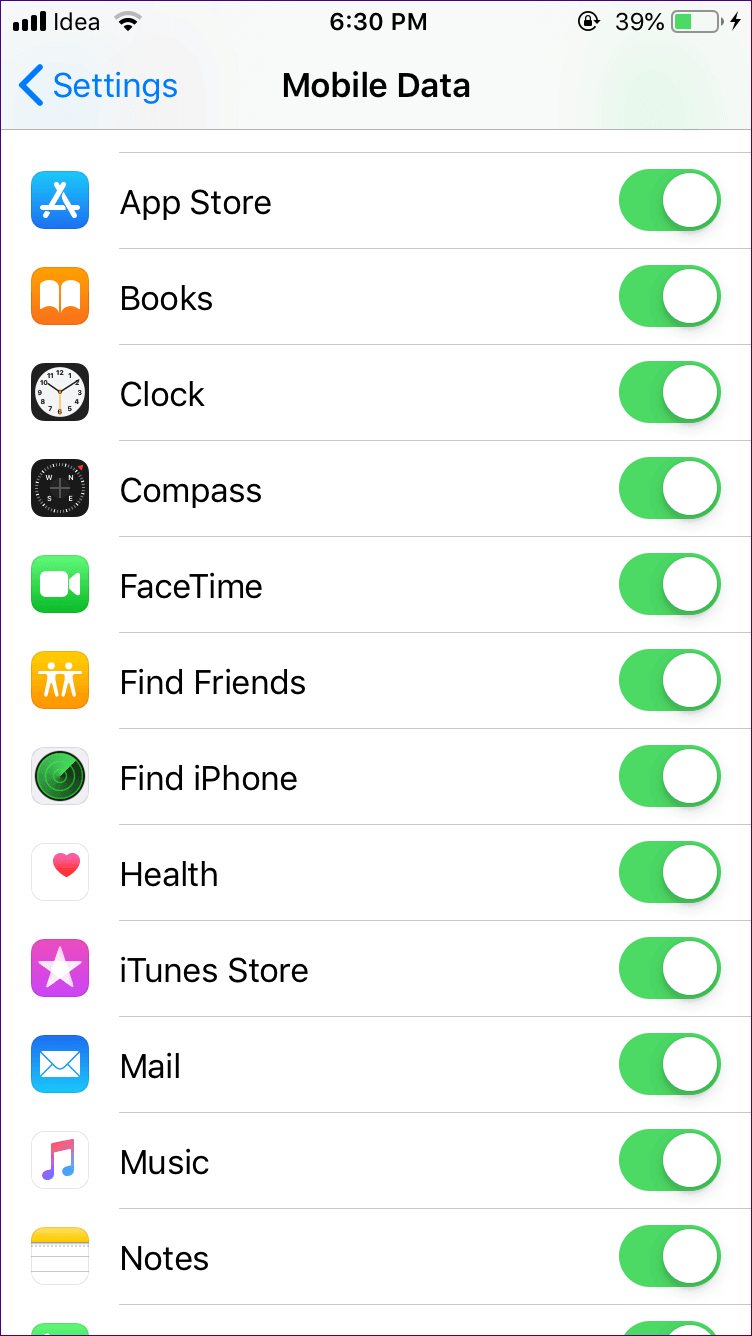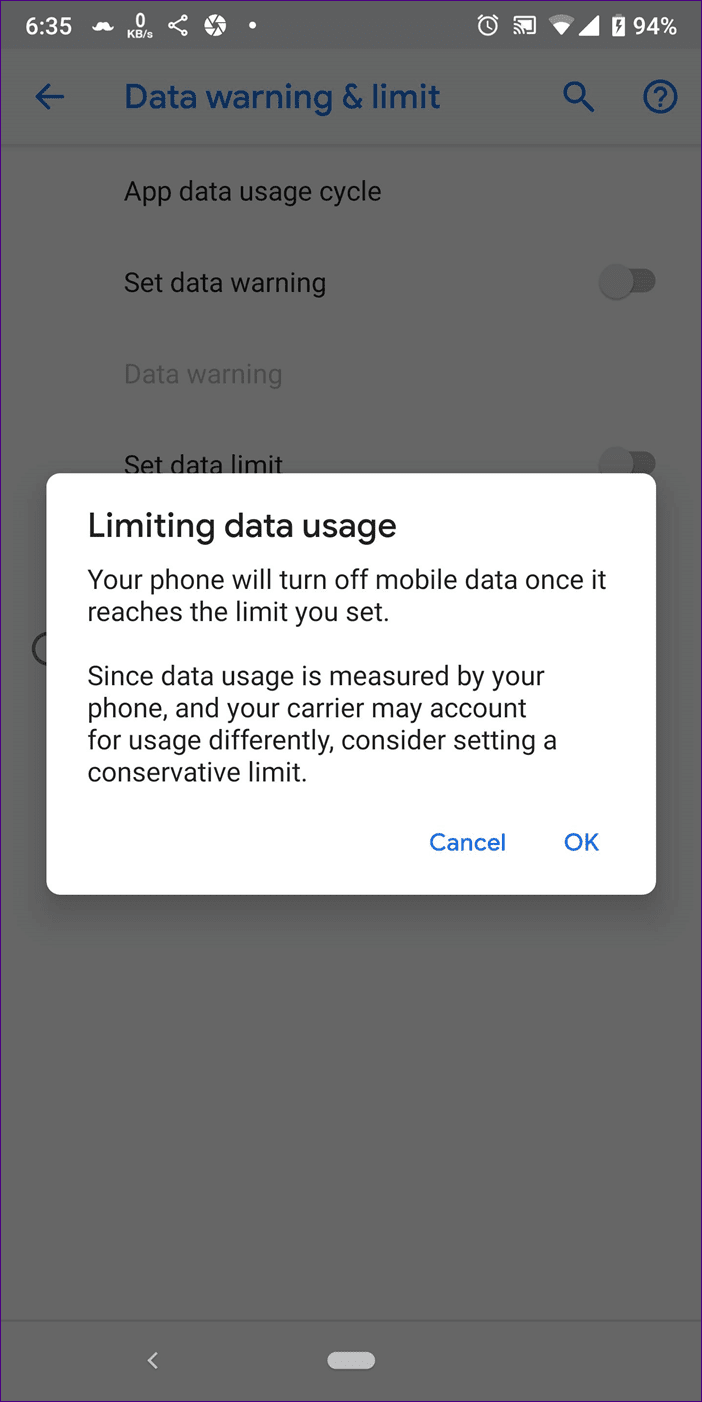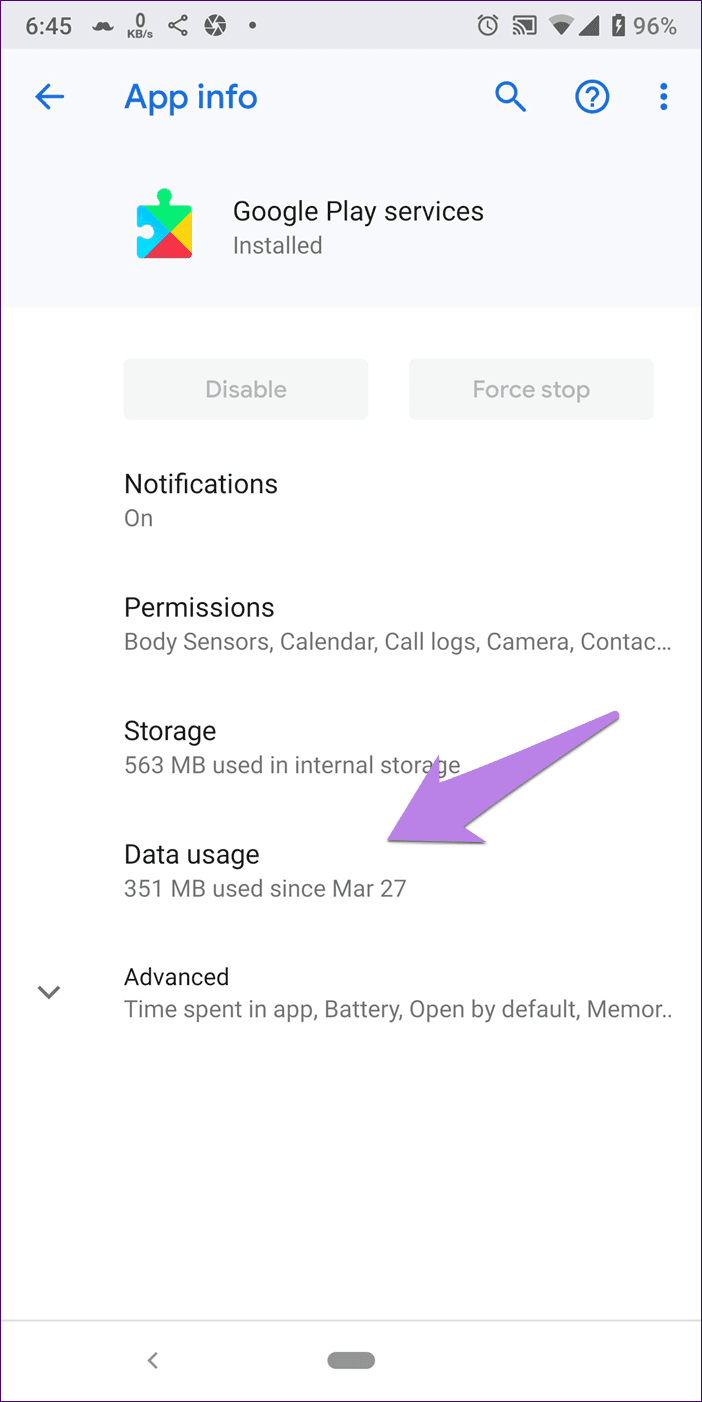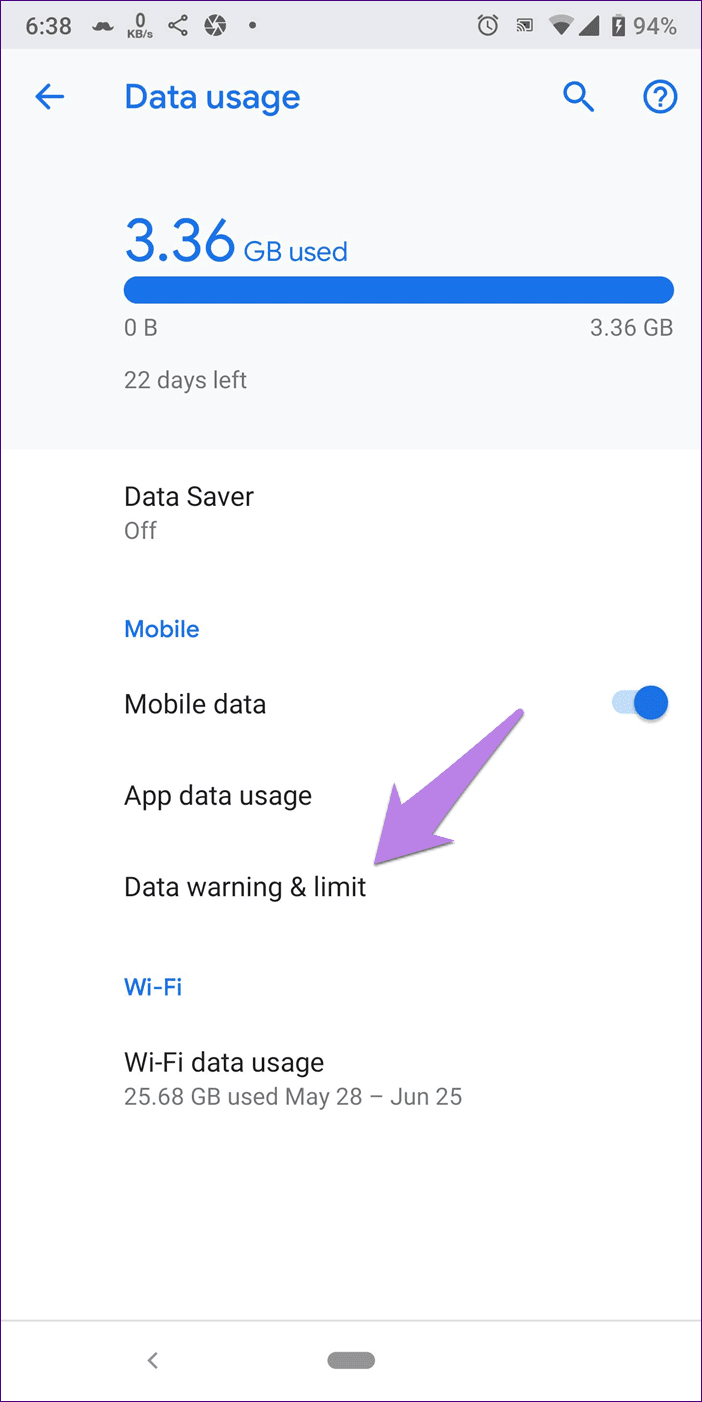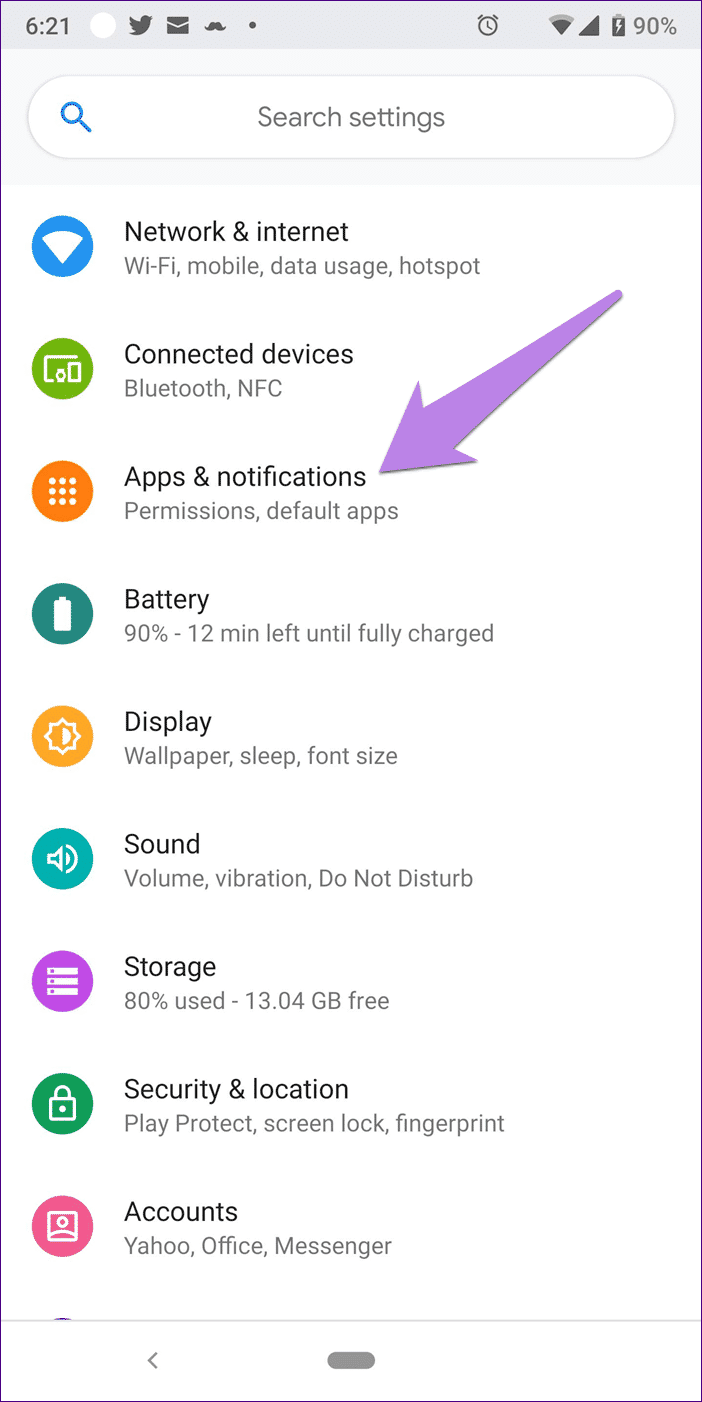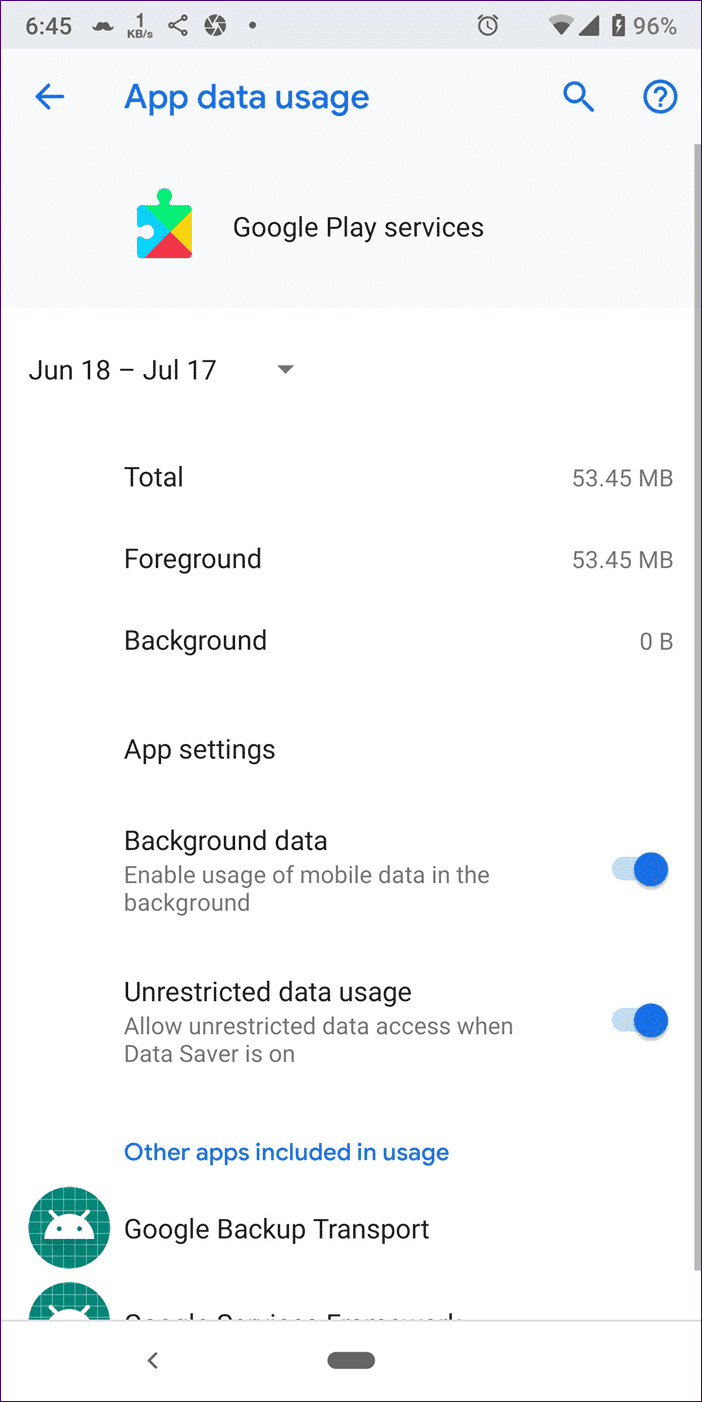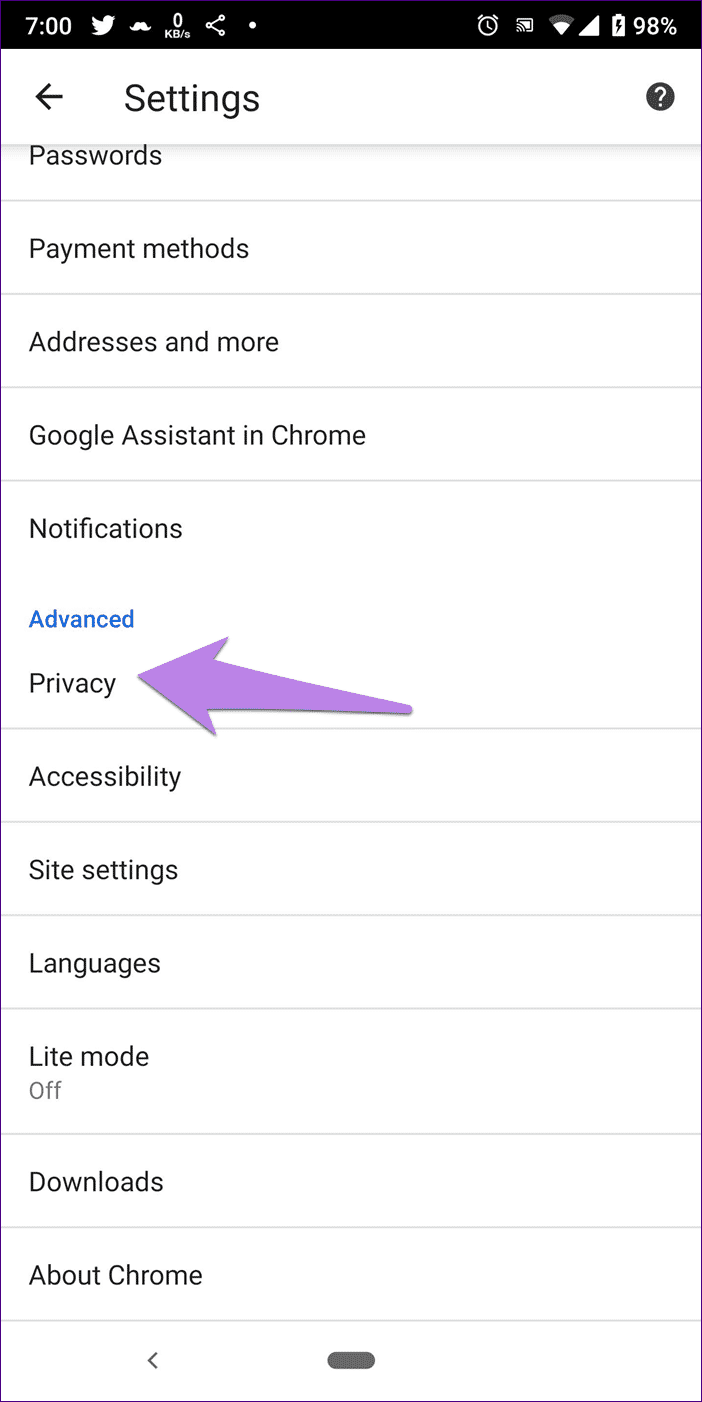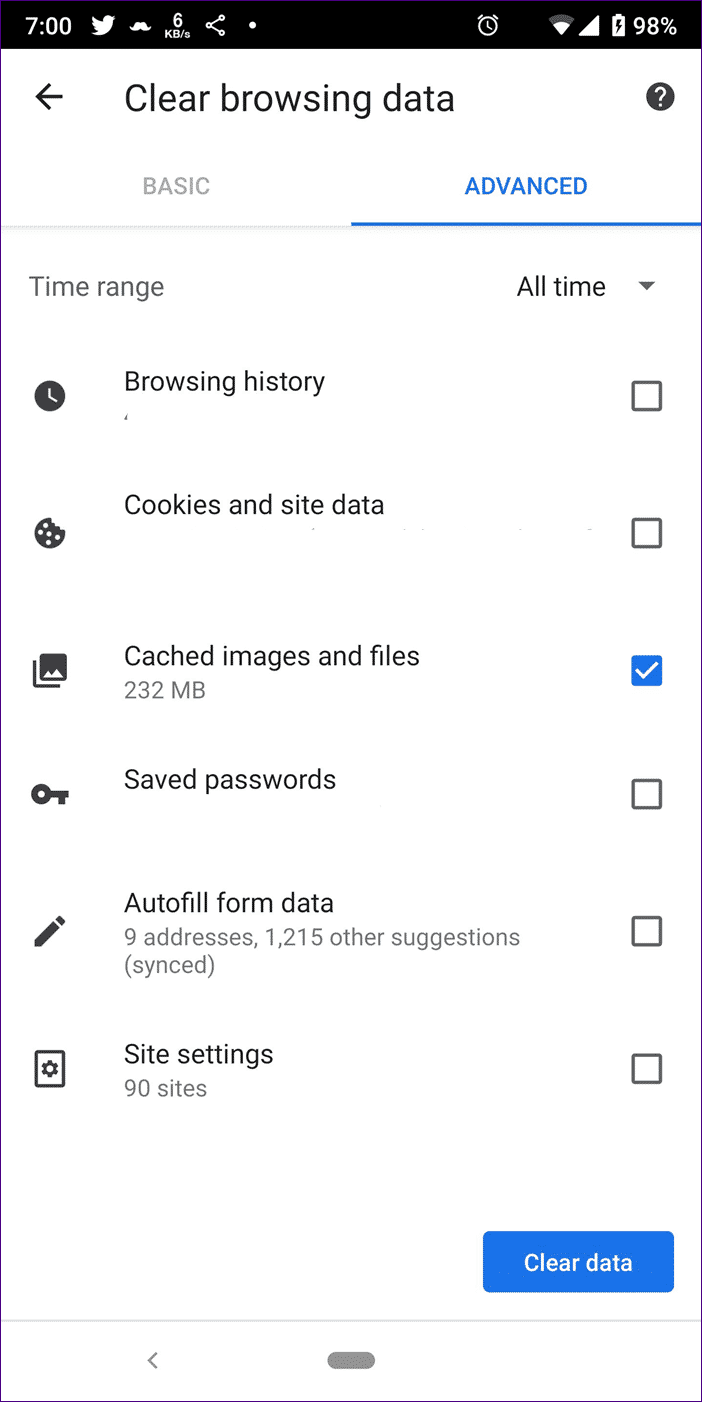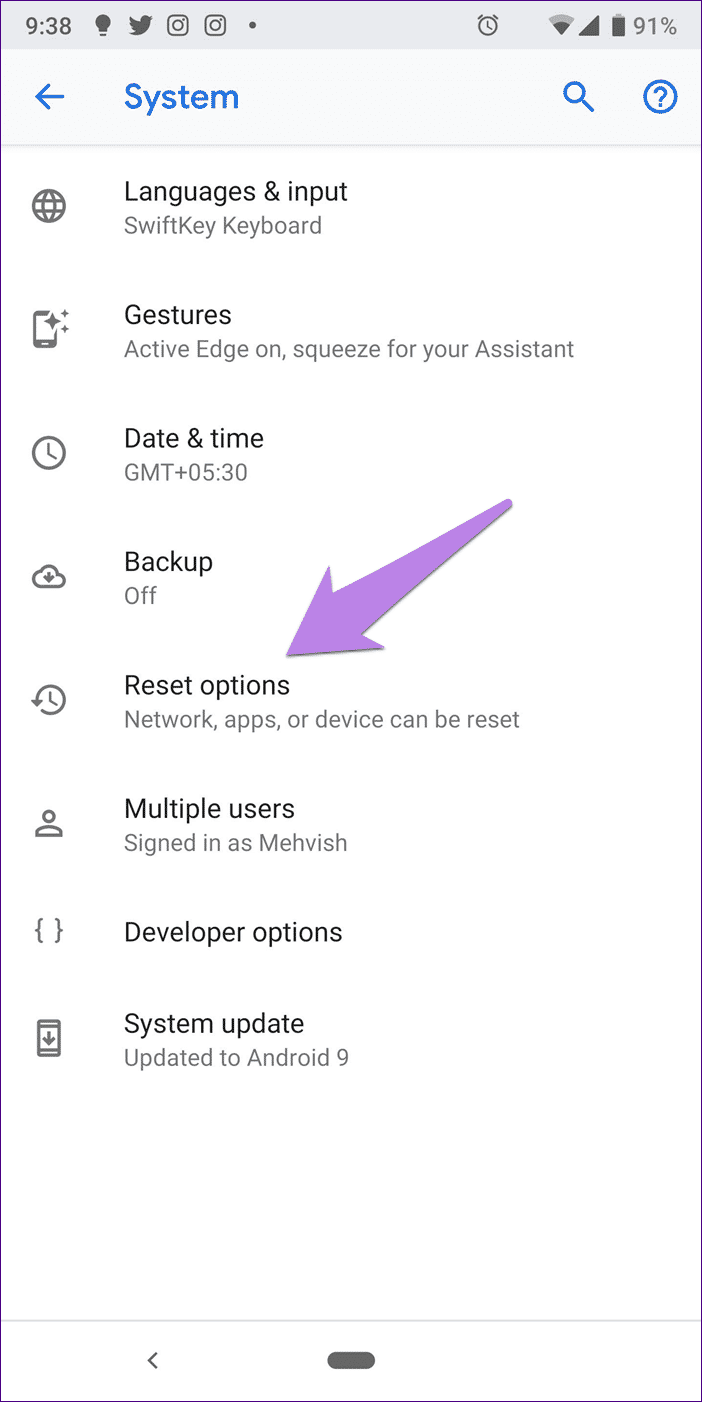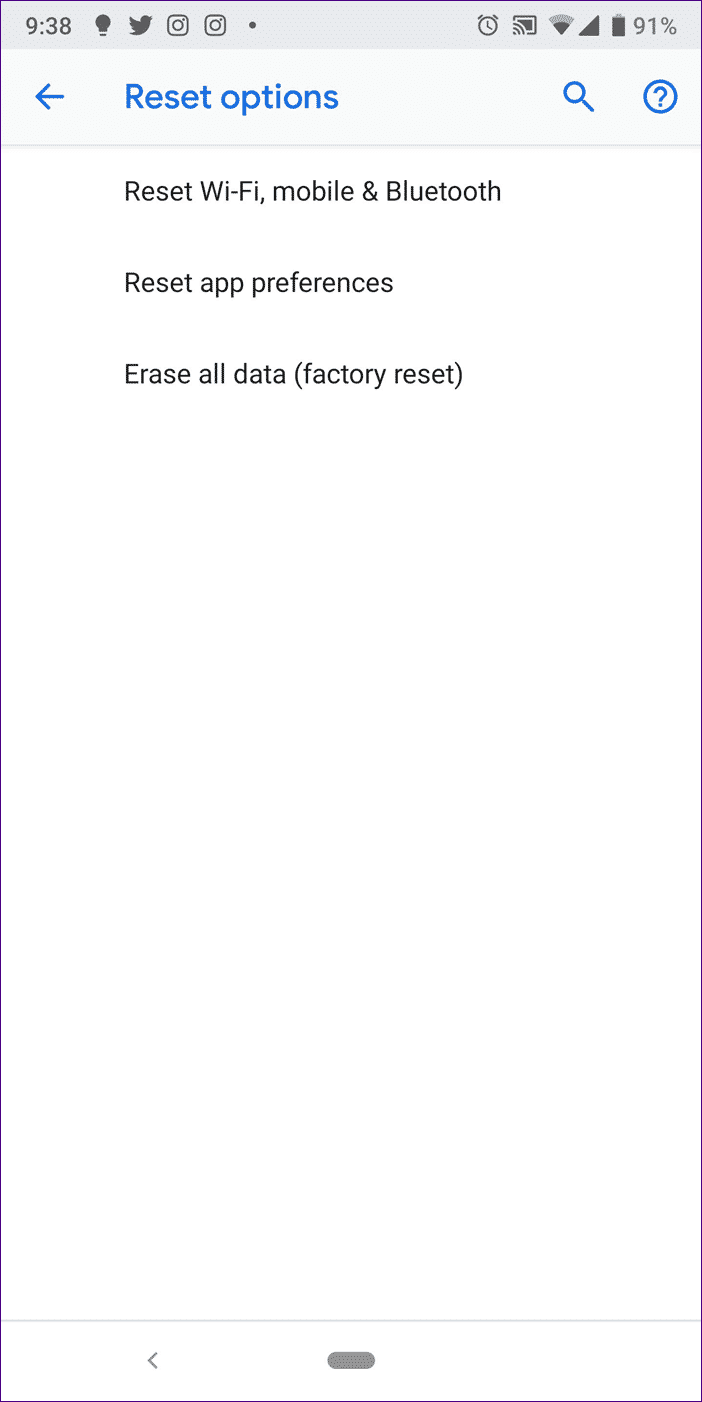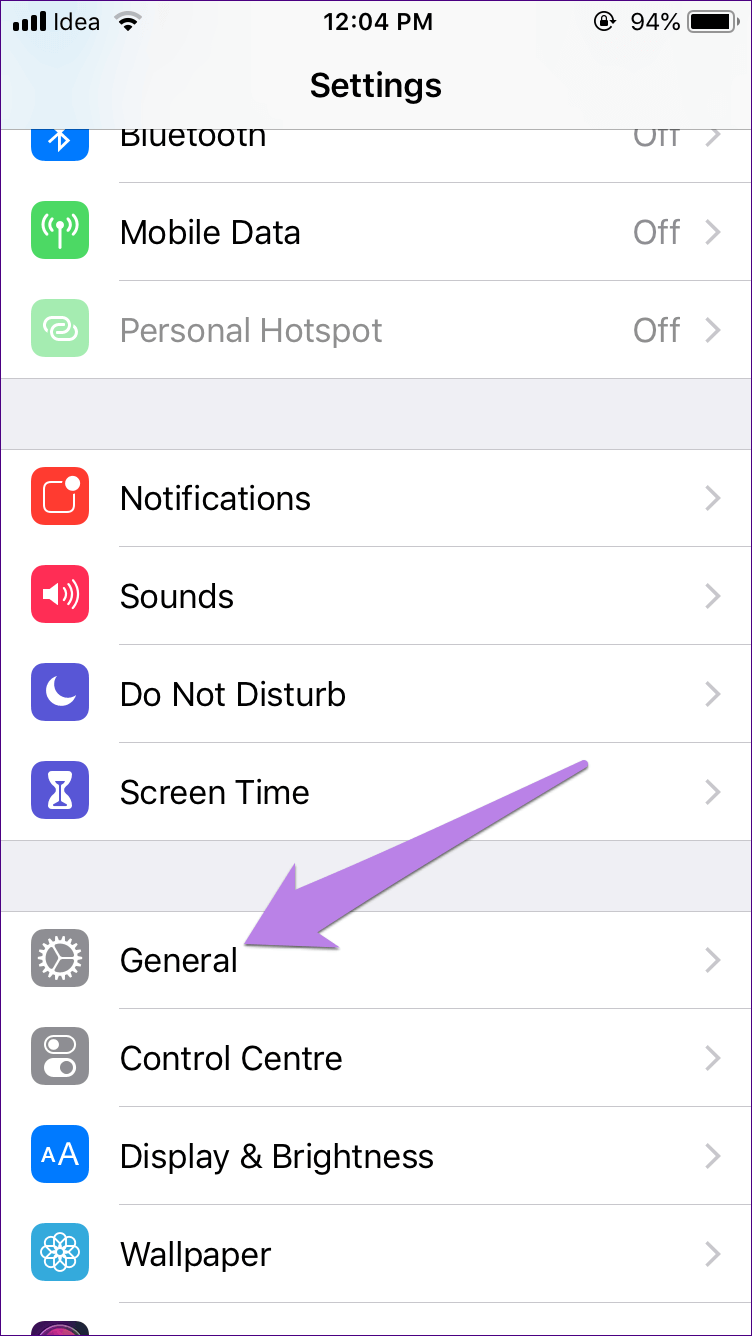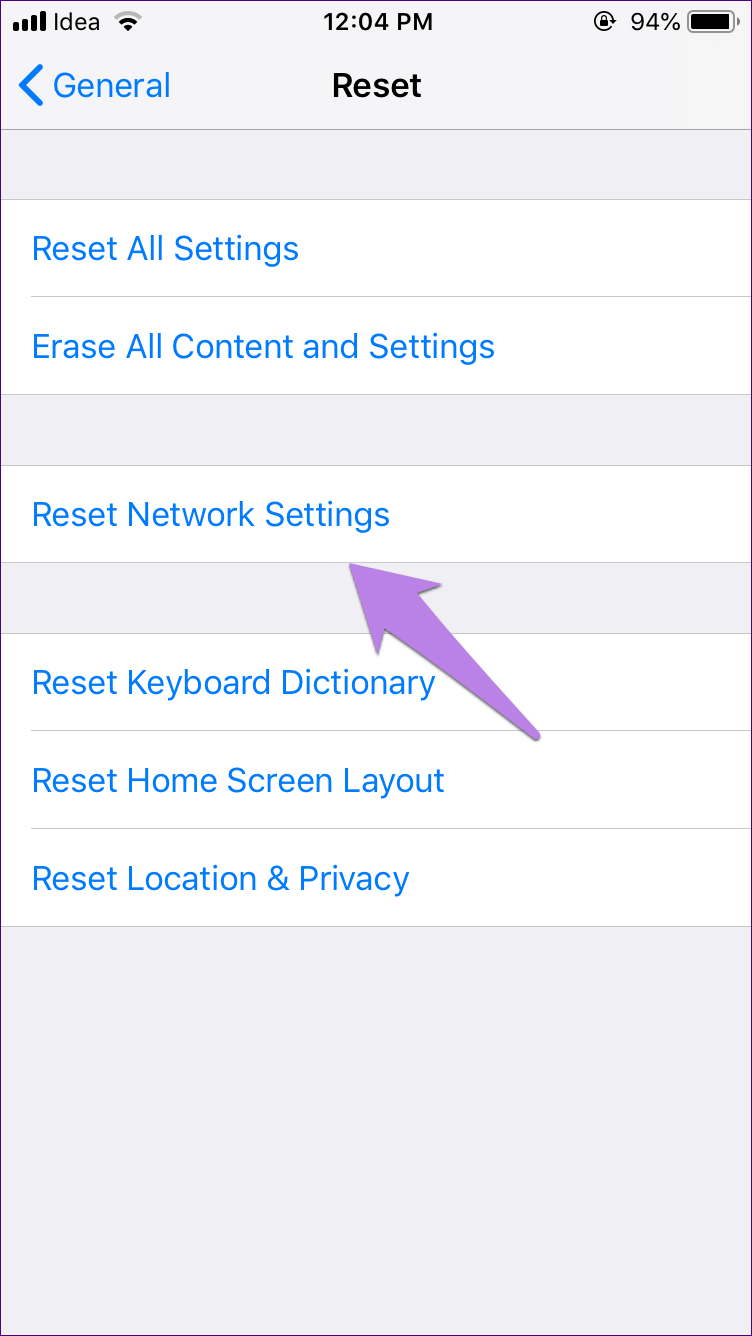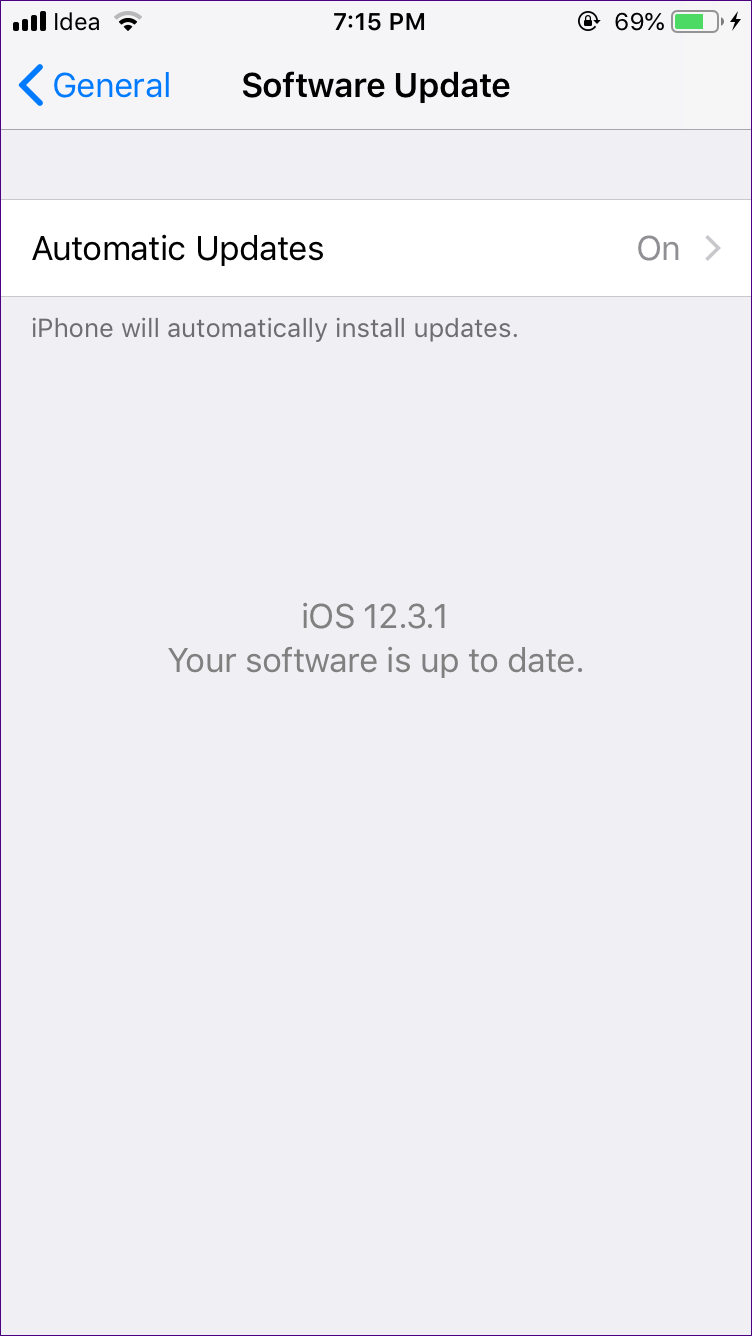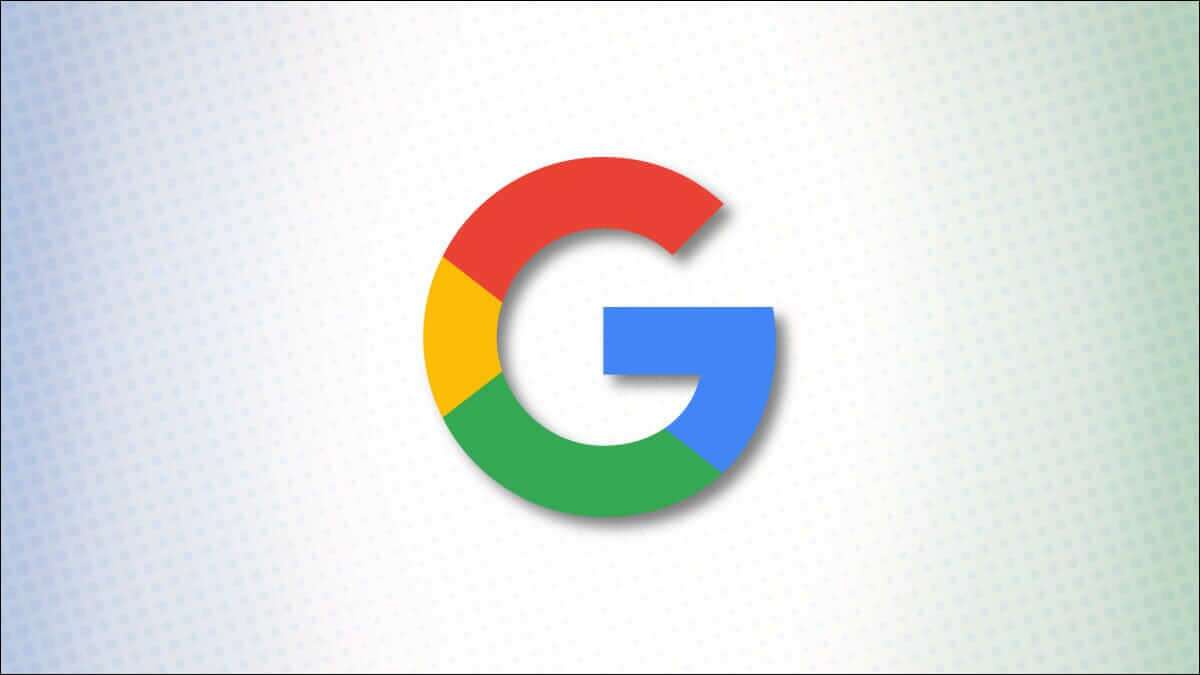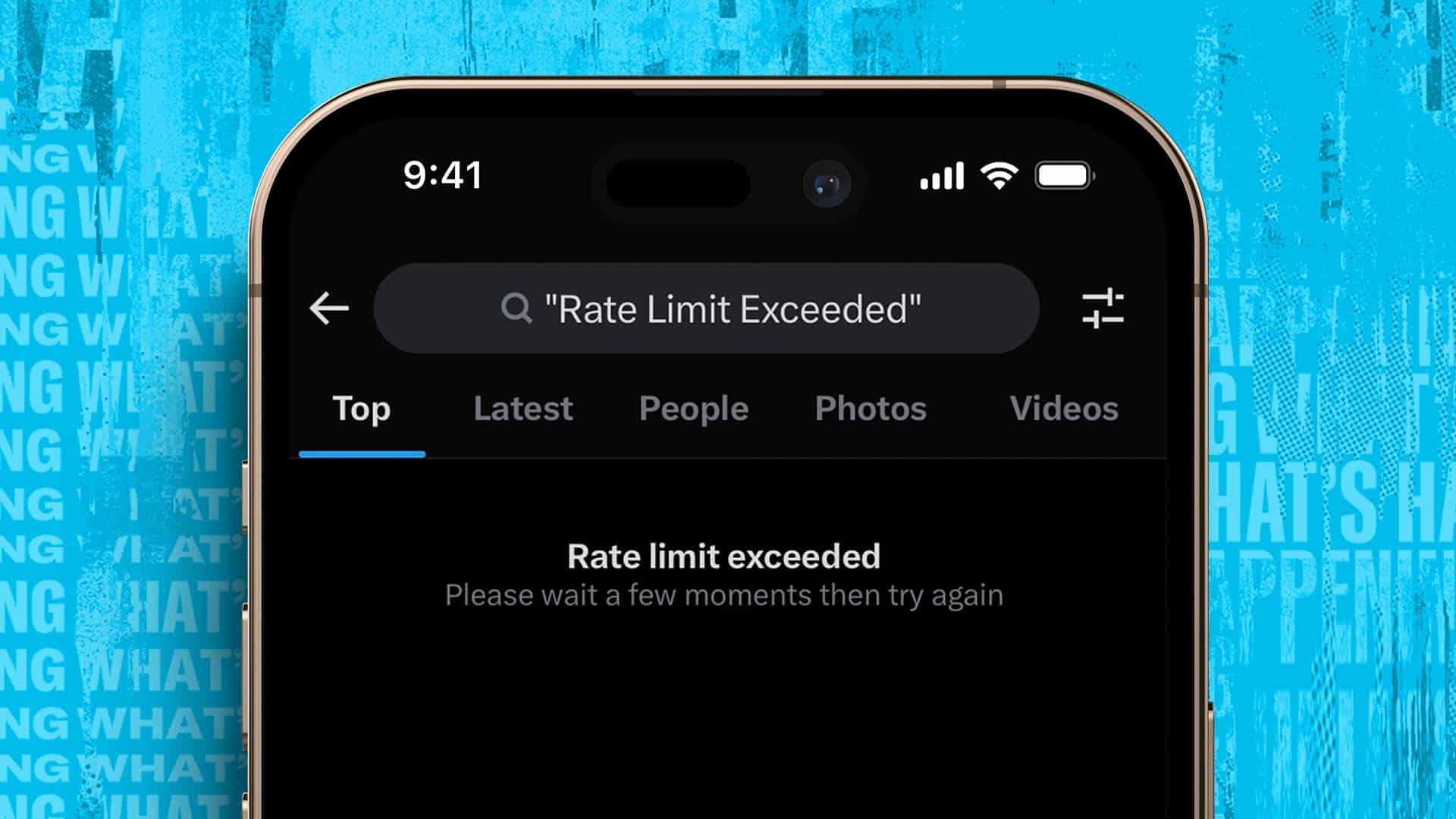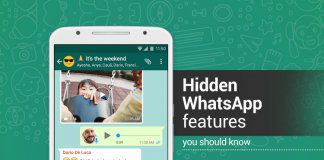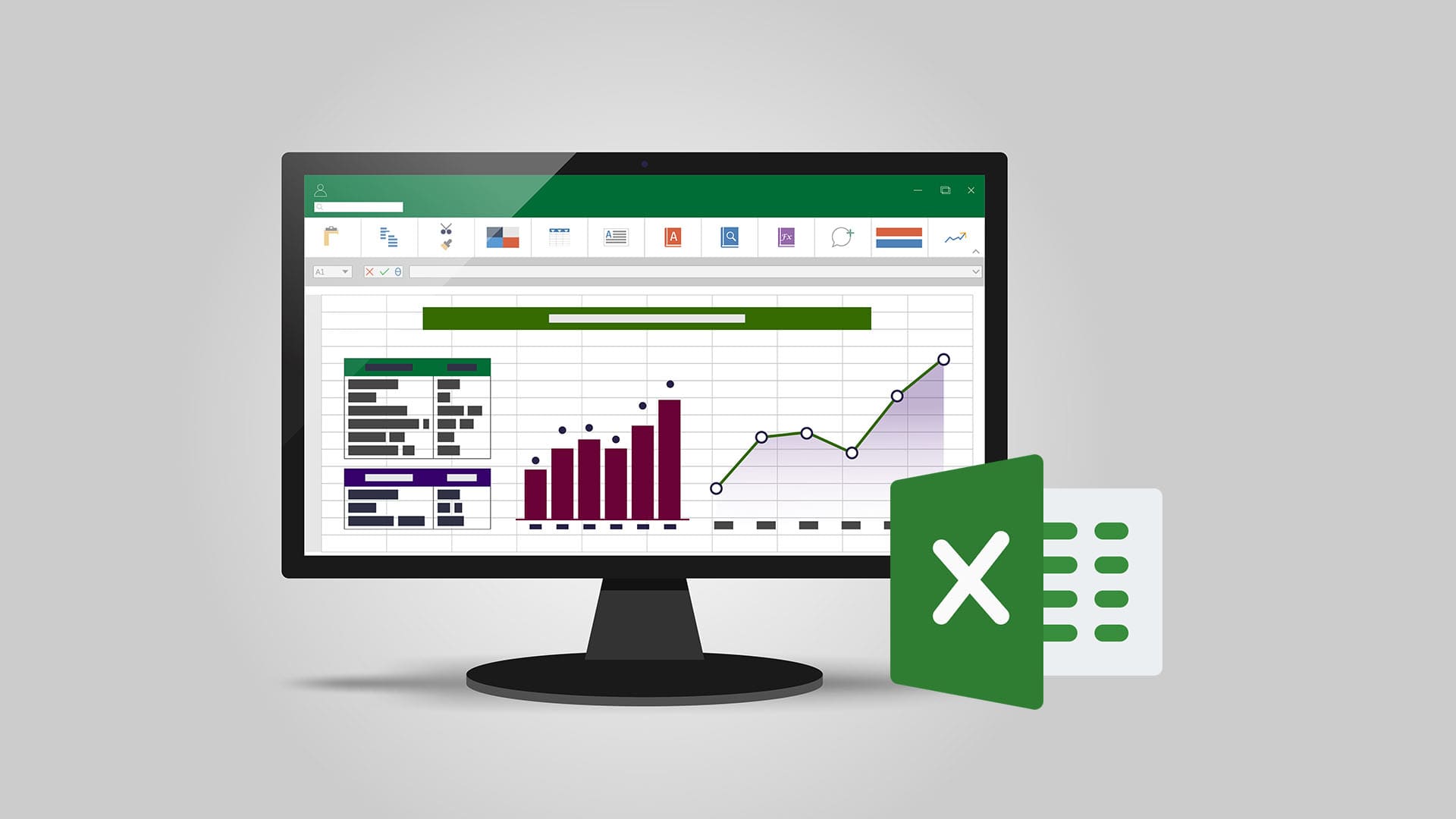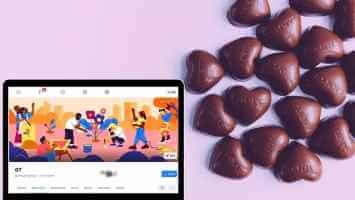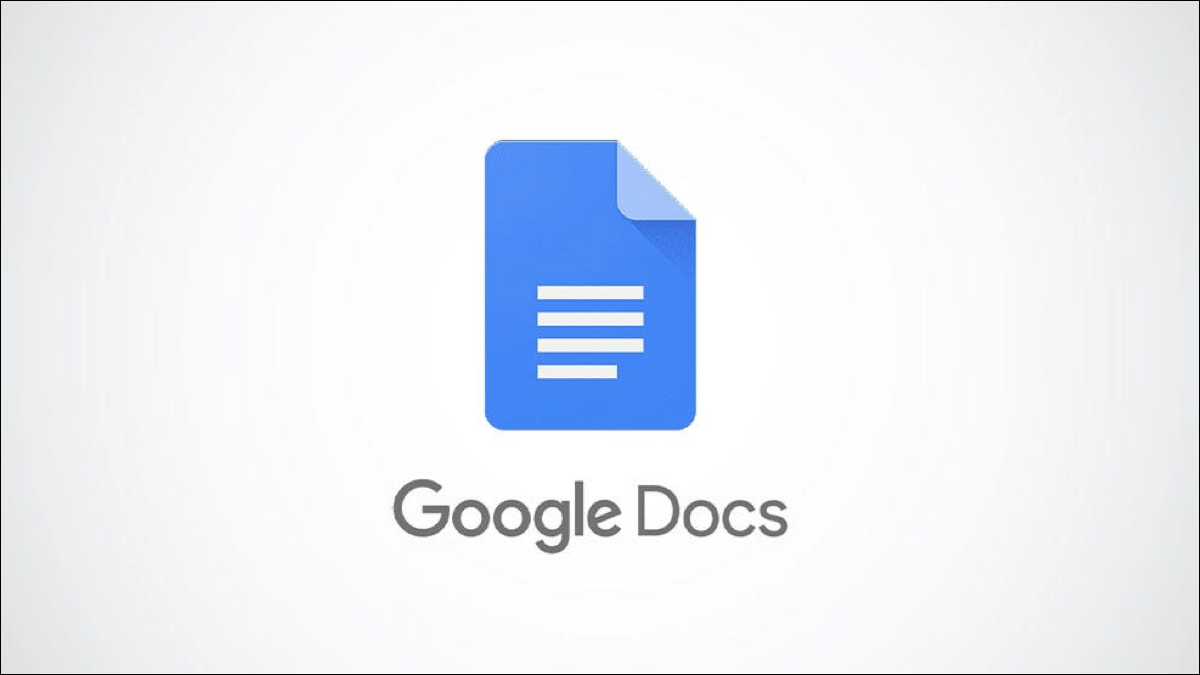Mobiltelefoner har den fordel, at de nemt kan skifte mellem Wi-Fi og mobildata. Når det ene ikke virker, bliver det andet nyttigt. Wi-Fi virker dog kun, når du er i nærheden af en router eller i en gratis Wi-Fi-zone. På andre tidspunkter er du afhængig af mobildata.
Desværre virker apps nogle gange kun på Wi-Fi. Det vil sige, at når du skifter til mobildata, fungerer de ikke som tilsigtet. Selvfølgelig ønsker ingen at være i sådan en situation.
Heldigvis behøver det ikke at være tilfældet. Her er nogle rettelser til apps, der kun fungerer på Wi-Fi og ikke mobildata.
Lad os tjekke det ud.
Genstart din telefon
Før vi dykker ned i andre løsninger, genstart din telefon. I de fleste tilfælde vil en simpel genstart løse problemet.
Fjernelse af SIM-kort
Da problemet kun er med mobildata, kan du prøve at fjerne SIM-kortet og derefter indsætte det igen. Forhåbentlig vil appsene begynde at virke igen med mobildata.
Slå mobildata til og fra
Først skal du sørge for, at din telefons mobildata er aktiveret. Hvis den er slukket, skal du tænde den. Hvis den er tændt, skal du slukke den og tænde den igen for at opdatere.
Aktivér indstillingen for dataroaming
Hvis du befinder dig i en anden stat eller et andet land end dit hjemland, skal du aktivere dataroaming. Hvis det er deaktiveret, fungerer mobildata ikke.
Sådan aktiverer du det.
Android
Trin 1: Gå til Indstillinger efterfulgt af Netværk og internet.
Trin 2: Tryk på Mobilnetværk, og aktiver roaming. Genstart din enhed.
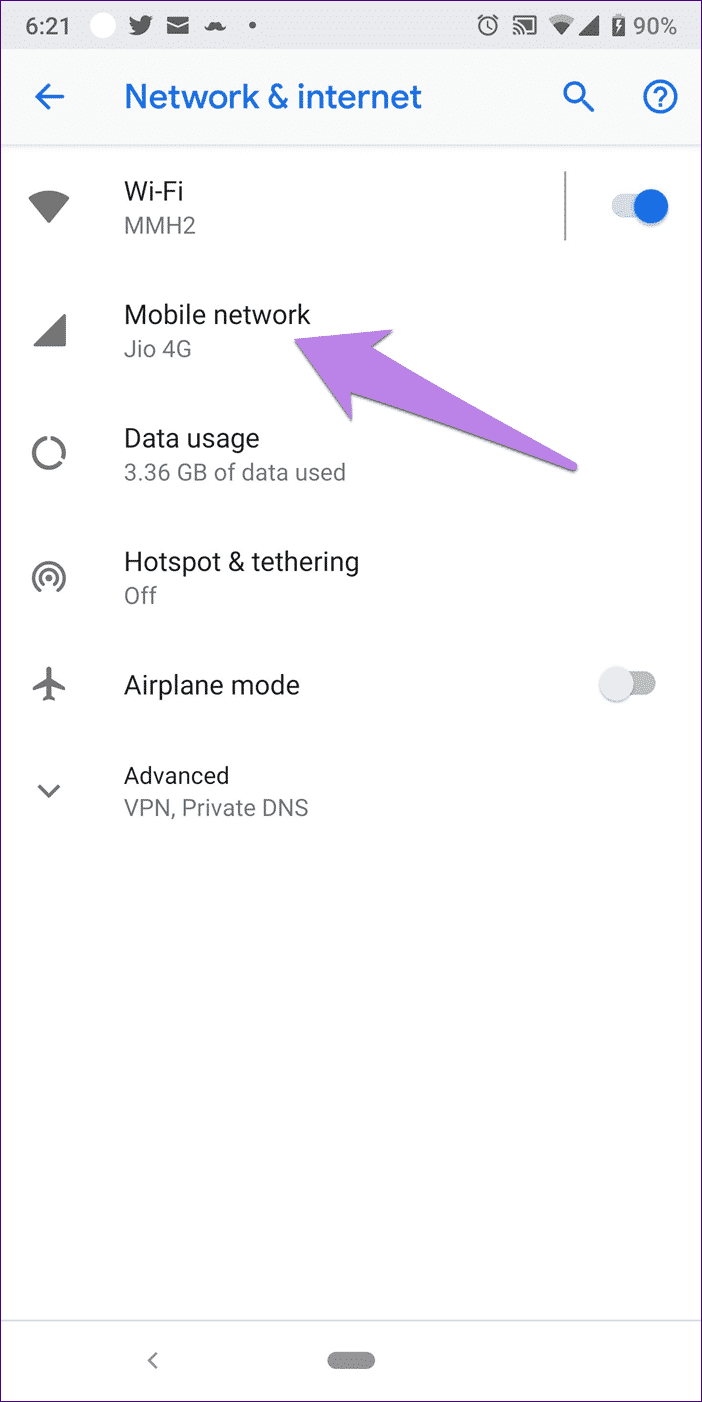
iPhone
Trin 1: Åbn Indstillinger, og gå til Mobildata.
Trin 2: Tryk på "Mobildataindstillinger" og aktiver "Dataroaming". Genstart din telefon.
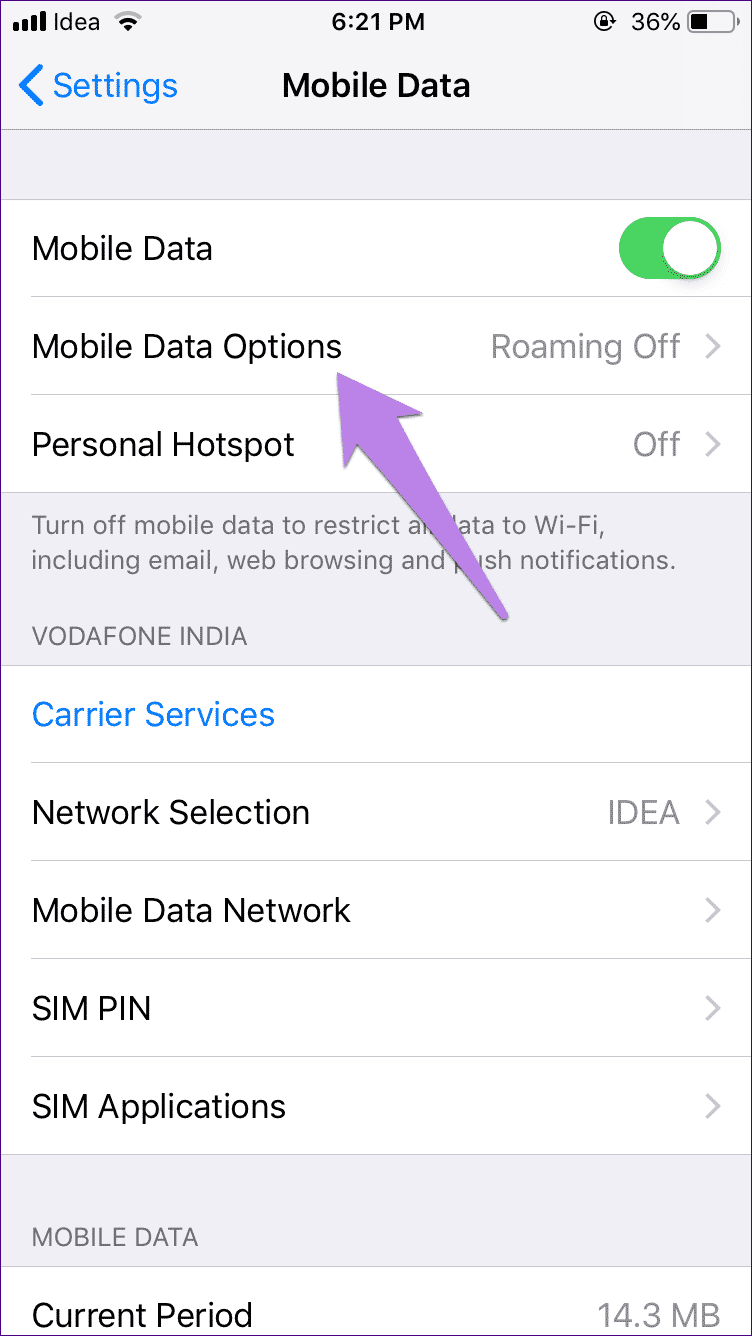
Tillad appen at bruge mobildata
على iPhone Hvis problemet kun er med en specifik applikation, som f.eks. WhatsApp أو Instagram أو YouTube Det virker ikke på mobildata, sørg for at den har tilladelse til at bruge mobildata.
Så åbn Indstillinger og gå til Mobildata. Rul ned og tjek, om knappen ud for den problematiske app er grøn. Hvis den er slået fra, skal du trykke på den for at aktivere den.
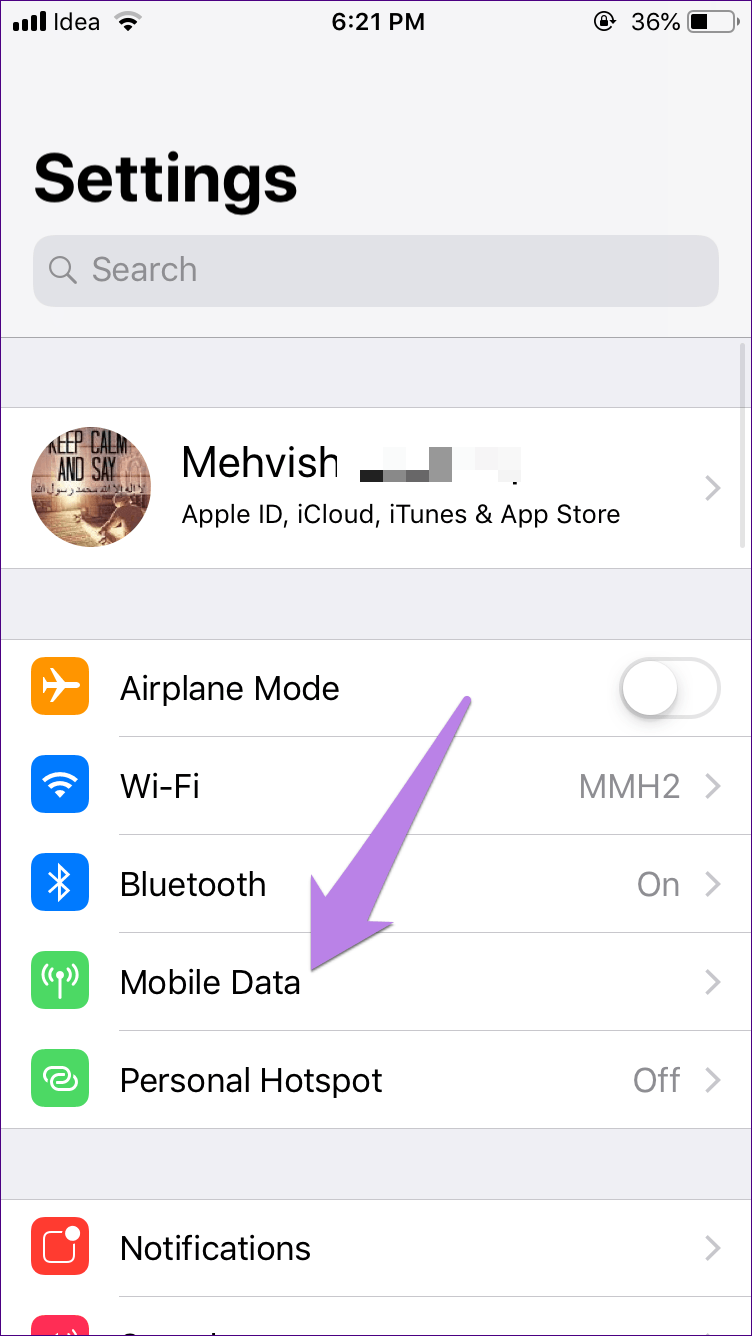
Tjek mobildatagrænsen
Telefoner kommer Android Med en funktion, der automatisk slår mobildata fra, når en bestemt grænse er nået, hjælper den med at kontrollere dataforbruget. Du bør kontrollere, om den angivne indstilling er aktiveret på din telefon.
Så gå til Indstillinger > Dataforbrug. På nogle telefoner finder du det under Netværk og internet. Du kan også bruge søgning til at finde det.
Under Dataforbrug skal du trykke på Dataadvarsel og -grænse. Slå enten indstillingen Angiv datagrænse fra, eller øg grænsen.
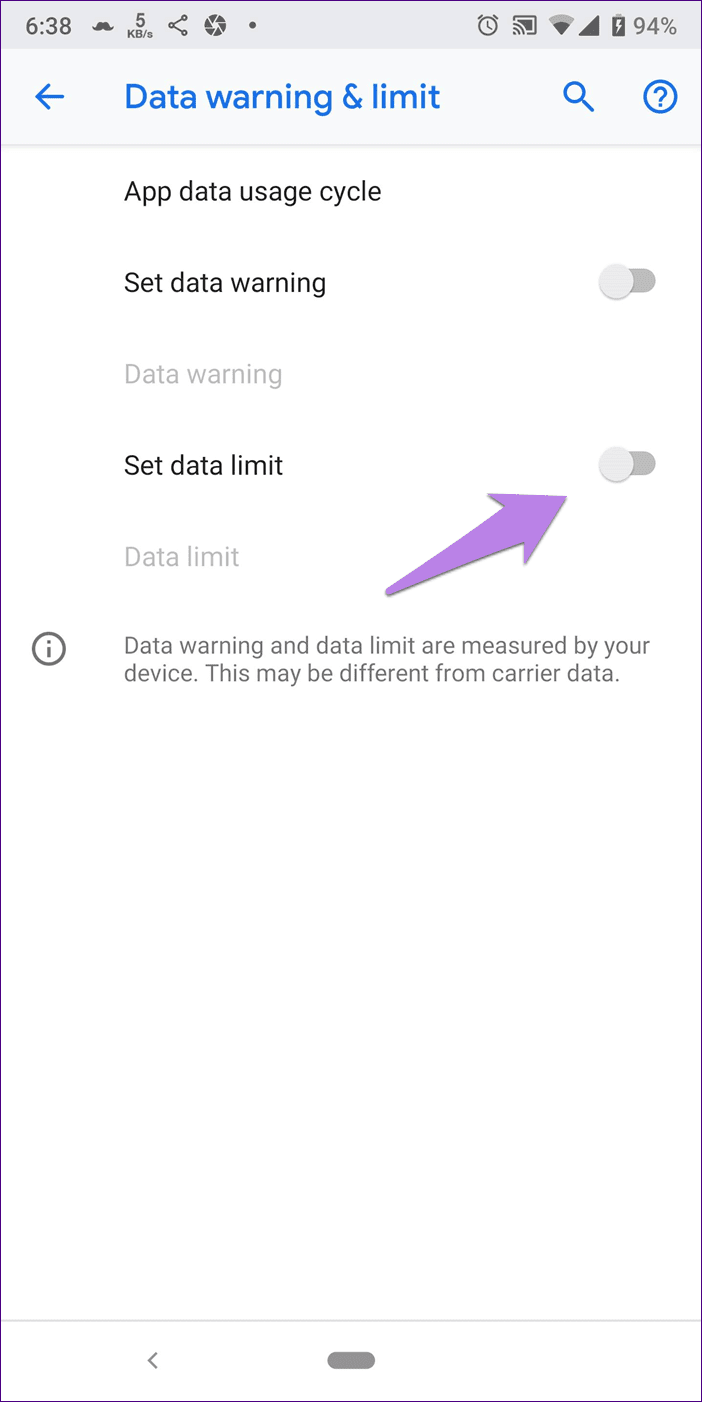
Giv tilladelse til at bruge data til at drive tjenesterne
Google Play-tjenester spiller en vigtig rolle i din Android-telefons korrekte funktion. Play-tjenester skal have adgang til ubegrænset dataforbrug og tilladelser til brug af baggrundsdata. Hvis en af disse indstillinger er deaktiveret, kan du opleve problemer med mobildata.
Følg disse trin for at rette det:
Trin 1: Åbn Indstillinger på din telefon, og gå til Programhåndtering/Programmer.
Trin 2: Find Google Play-tjenester under Alle apps. Tryk på Dataforbrug.
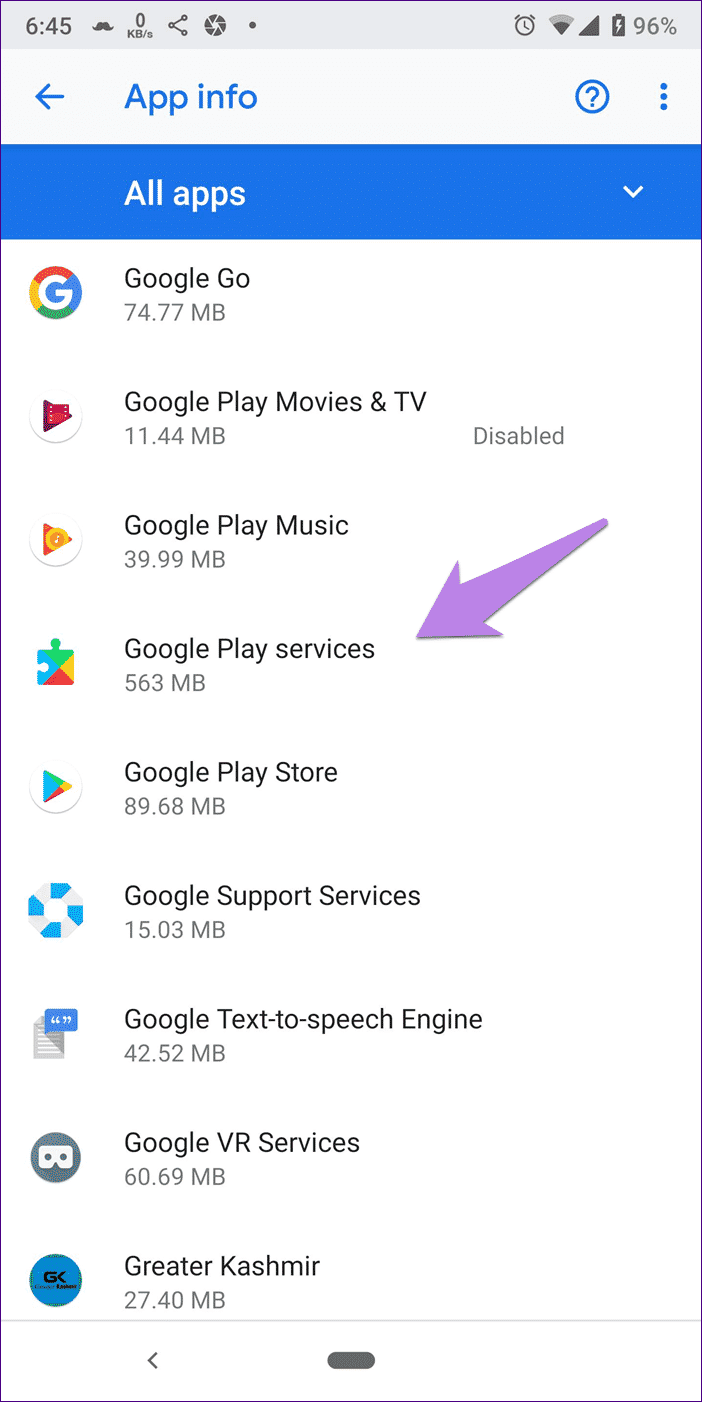
Trin 3: Sørg for, at både indstillingerne for baggrundsdata og ubegrænset dataforbrug er aktiveret.
Trin 4: Genstart din telefon, og prøv at bruge appsene på mobildata. De burde virke fint.
Ryd browsercache
På Android kan du prøve at rydde cachen i din standardbrowser. Google viser dig hvordan. Chrome.
Trin 1: Åben Chrome Klik på ikonet med tre prikker i øverste højre hjørne. Vælg Indstillinger i menuen.
Trin 2: Klik på Privatliv Efterfulgt af rydning af browserdata.
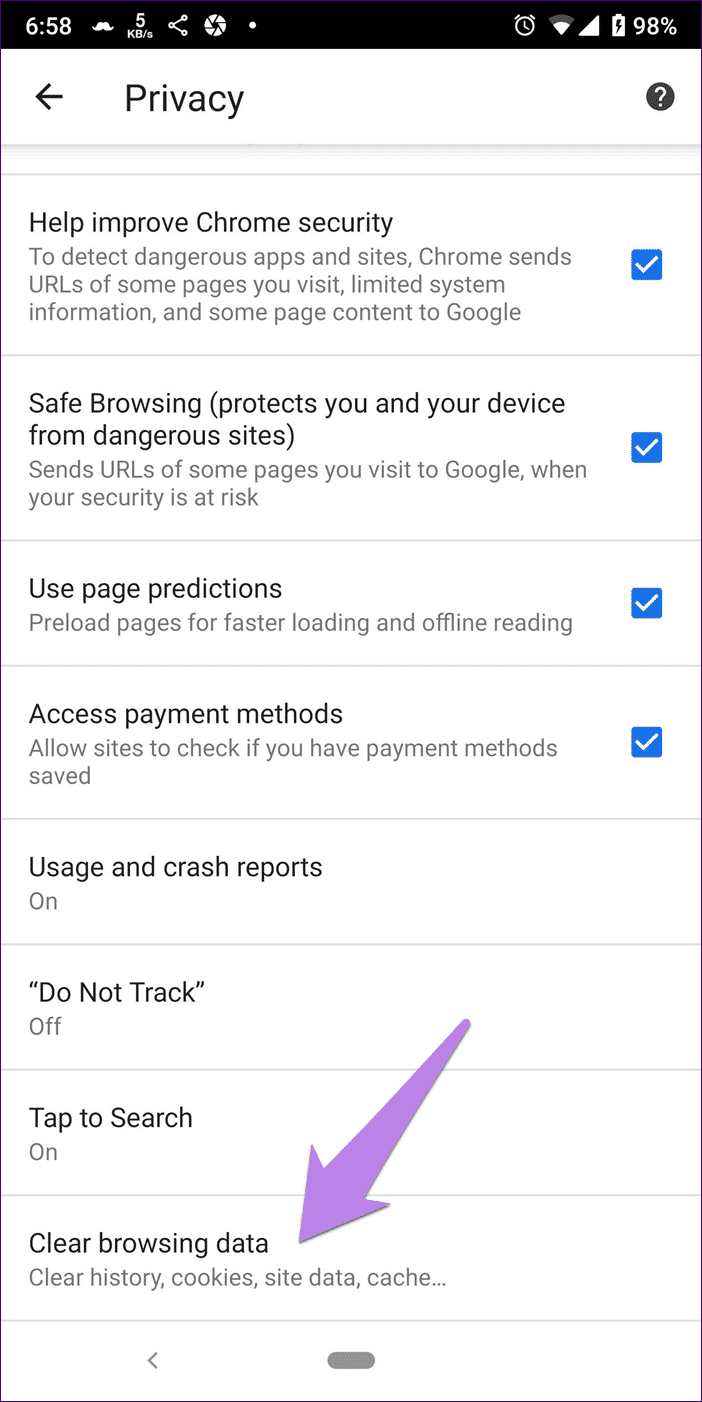
Trin 3: Markér cachelagrede billeder og filer. Fjern markeringen i alt andet. Tryk derefter på Ryd data. Genstart din enhed.
Opdater applikationen
Hvis en bestemt app ikke virker på mobildata, skal du søge efter en opdatering. Åbn Play Butik (Android) eller App Store (iPhone), og søg efter appen. Hvis der er en opdatering tilgængelig, vil du se en mulighed for at opdatere.
Nulstil netværksindstillinger
En velkendt løsning til at løse dette problem er at nulstille dine netværksindstillinger. Dette er tilgængeligt på både Android- og iOS-enheder og vises også som "Nulstil Wi-Fi, mobil og Bluetooth" på Android-enheder.
hvordan gør man det.
Android
Trin 1: Åbn Indstillinger og gå til System.
Trin 2: Klik på de tilgængelige nulstillingsmuligheder under Avancerede indstillinger.
Trin 3: Tryk på Nulstil Wi-Fi, mobil ogBluetoothFølg instruktionerne på skærmen.
iPhone
Trin 1: Åbn Indstillinger og gå til Generelt.
Trin 2: Tryk på Nulstil efterfulgt af Nulstil netværksindstillinger.
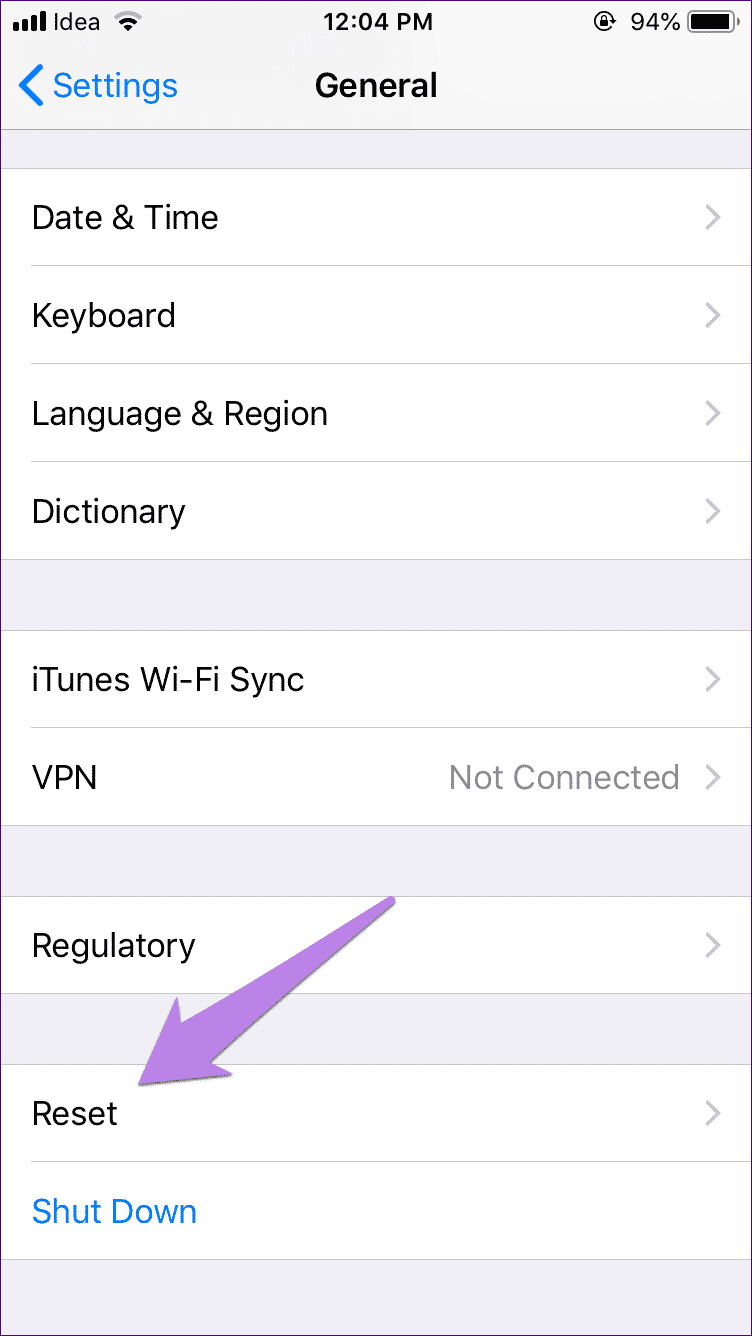
Opdater indstillinger for mobildata
Derfor skal du kontakte din mobiloperatør og bede dem om dataindstillinger. Tilføj dem derefter manuelt som anvist af dem.
Opdater operativsystemet
Nogle gange ligger problemet i selve operativsystemet. Både Apple og Google er hurtige til at udgive rettelser, hvis dette er tilfældet, så tjek efter opdateringer til dit operativsystem.
.ي Android Gå til Indstillinger > System > Systemopdatering. Alternativt kan du søge efter opdateringen ved hjælp af søgefeltet i Indstillinger.
على iPhone Gå til Indstillinger > Generelt > Systemopdatering.
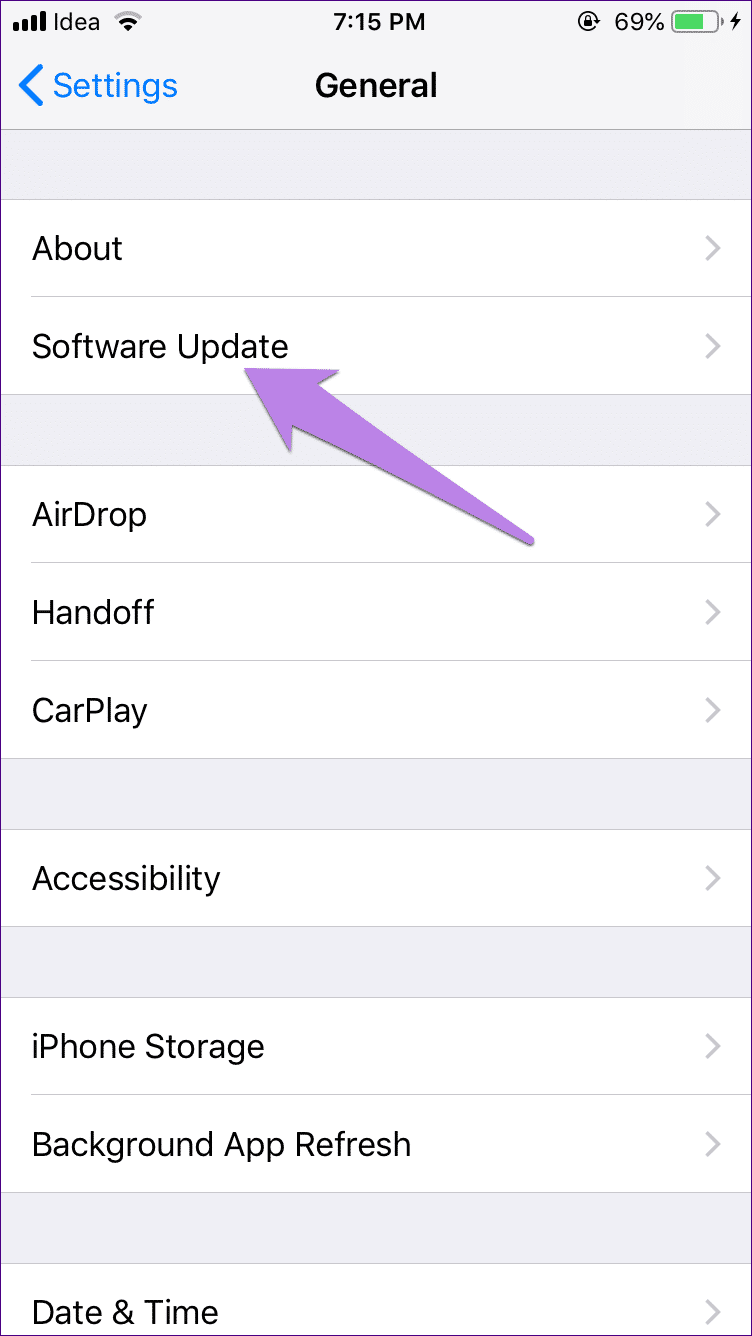
Der er flere ting at tjekke ud.
Forhåbentlig kan en af ovenstående løsninger gendanne mobildata på din telefon. Hvis det stadig giver dig problemer, skal du deaktivere VPN'en på din telefon (i tilstand Brug den) og tjek om du har nok kredit eller saldo på din mobiltelefon til at bruge data.